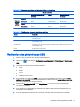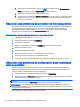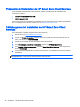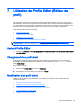HP Smart Zero Core 4.4 Administrator Manual
Sélection de la plateforme d'un profil client
Utilisez le lien Plateforme dans Profile Editor pour accéder au volet Plateforme, qui peut servir à
configurer les paramètres suivants :
●
Les versions des logiciels du client compatibles avec votre matériel
●
Les kits client en option qui fournissent des paramètres de registre supplémentaires
Pour configurer la plate-forme du profil client :
1. Dans le volet Plateforme, sous Smart Zero Client versions > OS Build ID (Versions de Smart
Zero Client > Version du système d'exploitation), sélectionnez un identifiant de la version du
système d'exploitation.
ASTUCE : Veillez à créer un profil distinct pour chaque type de matériel.
REMARQUE : Si vous installez un kit client, les paramètres de registre supplémentaires
s'affichent automatiquement dans la boite du kit client et dans le volet Registre.
2. Lorsque vous avez terminé, cliquez sur Suivant.
Sélection du type de connexion d'un profil client
Utilisez le lien Connexion dans Profile Editor pour accéder au volet Remote Connection Server
(Serveur de connexion à distance), qui peut servir à configurer un type de connexion pour le profil
client en suivant la procédure ci-dessous :
1. Dans le volet Remote Connection Server (Serveur de connexion à distance), sous Type,
choisissez le Type de connexion souhaité.
2. Sous Serveur, tapez le nom ou l'adresse IP du serveur à configurer.
3. Lorsque vous avez terminé, cliquez sur Suivant.
Modification des paramètres de registre d'un profil client
Utilisez le lien Registre dans Profile Editor pour accéder à l'Éditeur de registre, qui peut servir à
modifier les valeurs par défaut des paramètres des profils client en suivant la procédure ci-dessous :
1. Développez l'arborescence de dossiers dans Registry settings (Paramètres du registre) pour
trouver l'option à modifier.
2. Cliquez sur l'option, puis changer la valeur par défaut dans le champ Value (Valeur).
Activation ou désactivation des éléments de menu sur les clients
1. Dans l'arborescence Registry settings (Paramètres du registre), naviguez vers root > zero-login
> controls.
2. Développez l'arborescence de dossiers jusqu'à l'élément de menu à activer ou désactiver, puis
cliquez sur le paramètre authorized (autorisé).
3. Entrez le chiffre adéquat dans le champ Value (Valeur) :
●
0 (désactiver)
●
1 (activer)
40 Chapitre 7 Utilisation de Profile Editor (Éditeur de profil)